IPad: วิธีการใส่หรือถอดซิมการ์ด
เรียนรู้วิธีการเข้าถึงซิมการ์ดบน Apple iPad ด้วยบทเรียนนี้.
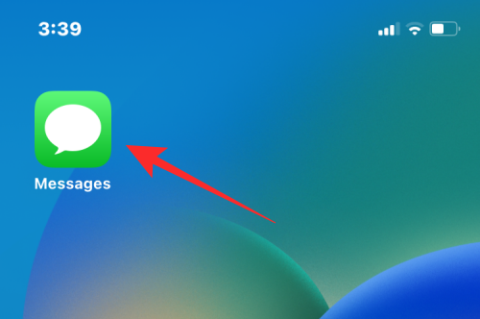
ด้วย iOS 16 iMessage จะได้รับยูทิลิตี้ที่มีประโยชน์มากมาย หนึ่งในนั้นคือตัวเลือกการแก้ไข ใหม่ ตัวเลือกนี้อนุญาตให้ผู้ใช้แก้ไขข้อความที่ส่งถึงบุคคลที่มีเนื้อหาต่างกันได้สูงสุด 5 ครั้งภายใน 15 นาทีหลังจากส่งข้อความต้นฉบับ คุณลักษณะการแก้ไขข้อความมีประโยชน์อย่างน่าอัศจรรย์ด้วยเหตุผลที่ชัดเจน แต่ส่วนใหญ่เมื่อเราพิมพ์ข้อความอย่างเร่งรีบแล้วเสียใจที่ส่งข้อความไปเนื่องจากการพิมพ์ผิด หรือเพียงเพราะไม่ใช่สิ่งที่คุณต้องการส่งอย่างแน่นอน
แต่จะเกิดอะไรขึ้นกับข้อความเหล่านี้ที่คุณแก้ไข? คุณสามารถดูประวัติการแก้ไขของคุณในแอป Messages บน iOS ได้หรือไม่ นั่นคือสิ่งที่เราจะอธิบายในโพสต์นี้
ที่เกี่ยวข้อง: วิธียกเลิกการส่งข้อความบน iOS 16
วิธีดูประวัติการแก้ไขบน iMessage
คุณสามารถดูประวัติการแก้ไขข้อความบน iMessage ได้เฉพาะในกรณีที่คุณได้แก้ไขข้อความที่คุณส่งถึงใครบางคนภายใน 15 นาทีหลังจากส่งเท่านั้น หากต้องการดูประวัติการแก้ไข ให้เปิด แอป Messagesบน iPhone ของคุณ
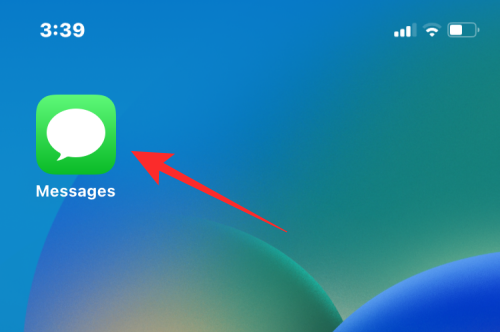
ภายในข้อความ ให้เลือกการสนทนาที่คุณส่งข้อความที่แก้ไขแล้ว
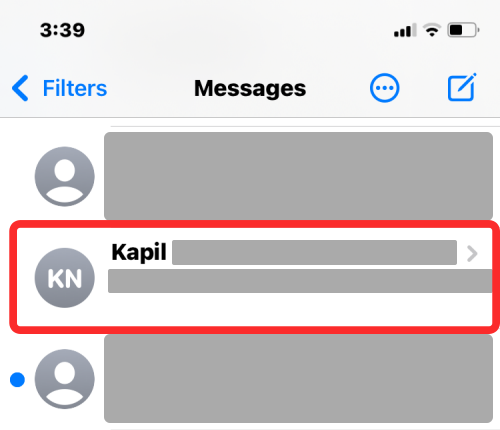
เมื่อแชทที่เลือกเปิดขึ้น ให้ค้นหาข้อความที่คุณแก้ไขก่อนหน้านี้ ข้อความที่คุณแก้ไขจะมีป้ายกำกับแก้ไขสีน้ำเงินด้านล่าง
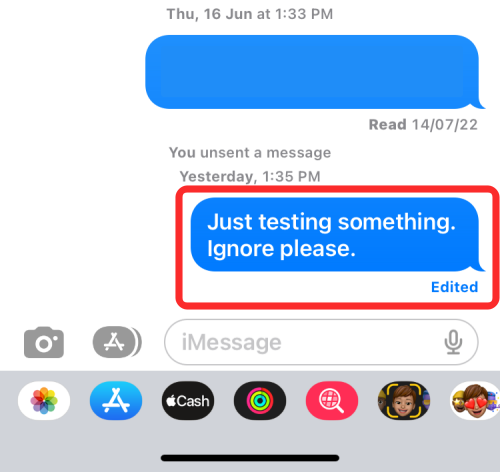
แตะที่แก้ไขใต้ข้อความแก้ไขที่คุณส่ง
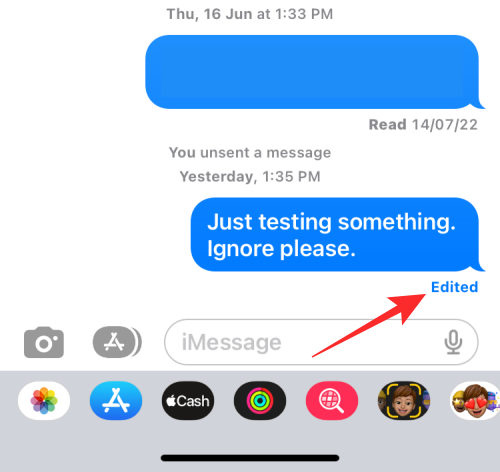
ตอนนี้คุณจะเห็นข้อความที่แก้ไขทุกเวอร์ชัน รวมถึงข้อความต้นฉบับและฉบับต่อๆ ไปตามลำดับเวลา
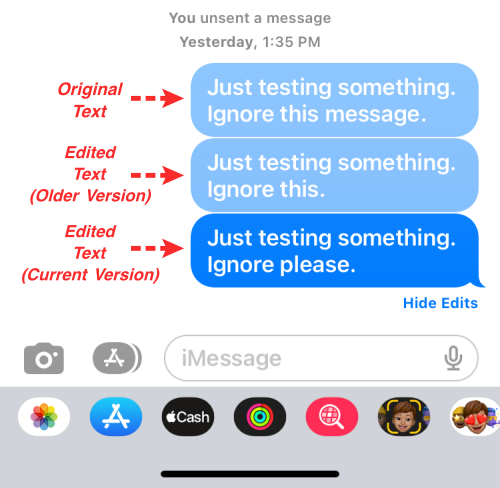
หากต้องการปิดประวัติการแก้ไข ให้แตะซ่อนการแก้ไขด้านล่างประวัติการแก้ไข
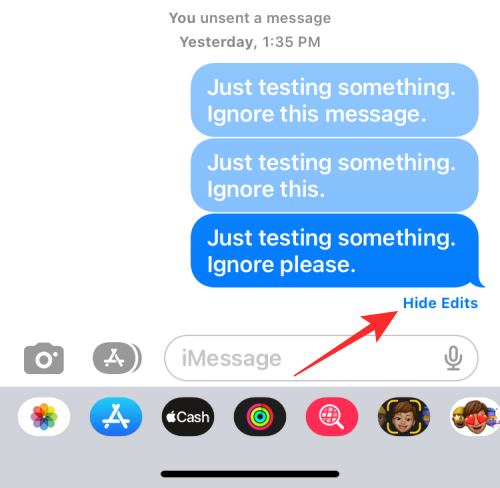
ตอนนี้คุณจะเห็นเฉพาะข้อความเวอร์ชันแก้ไขล่าสุดเท่านั้น
ผู้รับสามารถดูประวัติการแก้ไขข้อความได้หรือไม่
ใช่. เมื่อคุณแก้ไขข้อความในแอพ Messages บุคคลที่คุณส่งข้อความนี้ถึงจะมองเห็นตัวเลือกแก้ไขในส่วนของพวกเขาด้วย เมื่อผู้รับแตะ ตัวเลือก แก้ไขแล้ว พวกเขาจะสามารถดูประวัติการแก้ไขทั้งหมดได้คล้ายกับวิธีที่คุณสามารถดูบนอุปกรณ์ของคุณ
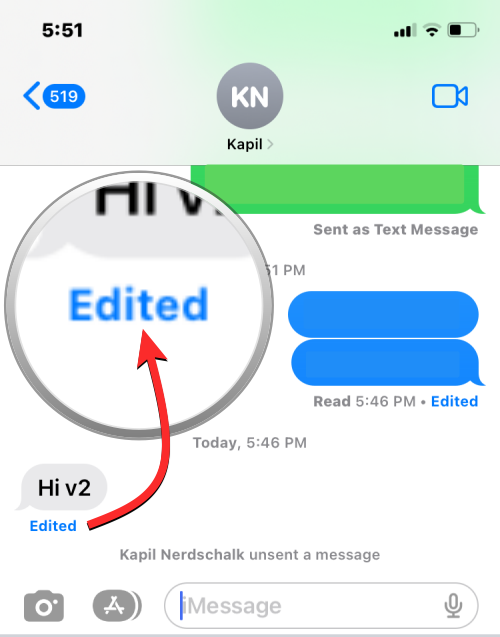
ซึ่งหมายความว่าผู้รับยังสามารถเห็นข้อความต้นฉบับที่คุณส่งก่อนที่คุณจะแก้ไข ในกรณีที่คุณแก้ไขข้อความมากกว่าหนึ่งครั้ง ผู้รับจะสามารถดูรายการเวอร์ชันของข้อความตามลำดับเวลาได้
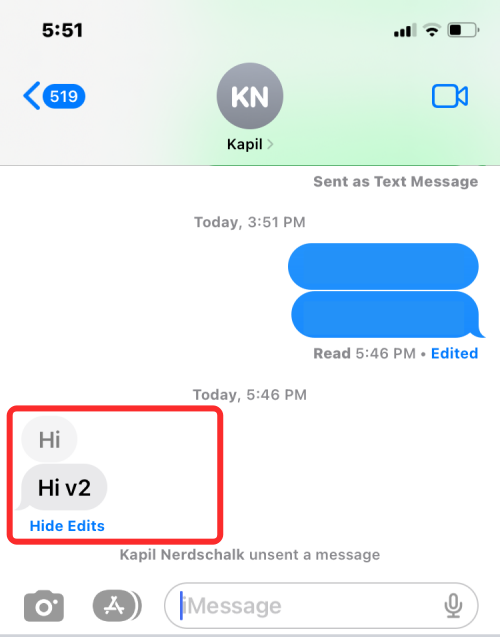
คุณสามารถดูประวัติการแก้ไขของคุณได้นานแค่ไหน?
ไม่มีการจำกัดเวลาสำหรับการดูประวัติการแก้ไขของคุณ แม้ว่าคุณจะสามารถแก้ไขข้อความได้ภายใน 15 นาทีหลังจากส่งเท่านั้น แต่ประวัติการแก้ไขสำหรับข้อความนั้นจะยังคงอยู่ตลอดไปหรือตราบเท่าที่คุณเก็บข้อความนี้ไว้ในการสนทนา เช่นเดียวกับผู้รับ เนื่องจากสามารถดูประวัติการแก้ไขข้อความภายในการสนทนาได้ตลอดเวลาในอนาคตอันใกล้
ที่เกี่ยวข้อง: เหตุใดฉันจึงไม่สามารถยกเลิกการส่งข้อความบน iPhone ได้ สาเหตุและวิธีการแก้ไข
คุณสามารถลบประวัติการแก้ไขได้หรือไม่?
ไม่ จุดประสงค์ทั้งหมดของการมีประวัติการแก้ไขคือเพื่อให้แน่ใจว่าคุณและผู้รับสามารถดูข้อความได้ทุกเวอร์ชัน เพื่อหลีกเลี่ยงความเข้าใจผิด แม้ว่าคุณจะเห็นข้อความที่แก้ไขหลายเวอร์ชัน แต่แอป Messages ไม่อนุญาตให้คุณลบออกจากประวัติการแก้ไขเนื่องจากไม่มีตัวเลือกดังกล่าว
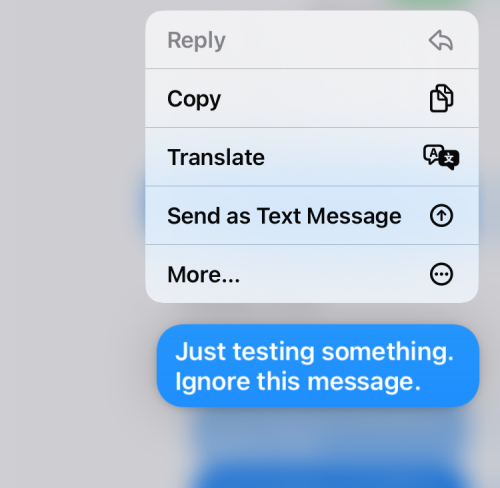
คุณสามารถคัดลอก แปล หรือส่งข้อความที่แก้ไขแล้วเหล่านี้อีกครั้งได้เมื่อกดค้างที่ฉบับใดฉบับหนึ่ง
คุณจะหลีกเลี่ยงการแชร์ประวัติการแก้ไขของคุณได้อย่างไร?
แม้ว่าประวัติการแก้ไขสามารถช่วยให้คุณติดตามการเปลี่ยนแปลงใดๆ ในข้อความที่คุณได้รับหรือส่งได้ แต่ผู้ใช้บางรายอาจไม่เห็นว่าสมเหตุสมผล เนื่องจากในบางกรณี ตัวเลือกนี้ขัดต่อวัตถุประสงค์ในการแก้ไขข้อความตั้งแต่แรก ในเวลาเดียวกัน อาจเป็นประโยชน์ได้เนื่องจากประวัติการแก้ไขสามารถให้หลักฐานได้เมื่อคุณต้องแก้ไขปัญหาต่างๆ เช่น ข้อมูลที่ไม่ถูกต้อง
หากคุณต้องการหลีกเลี่ยงการดูประวัติการแก้ไขของข้อความหรือการแบ่งปันกับผู้รับ วิธีที่ดีที่สุดสำหรับคุณคือใช้ตัวเลือกเลิกทำการส่งแทนการแก้ไข
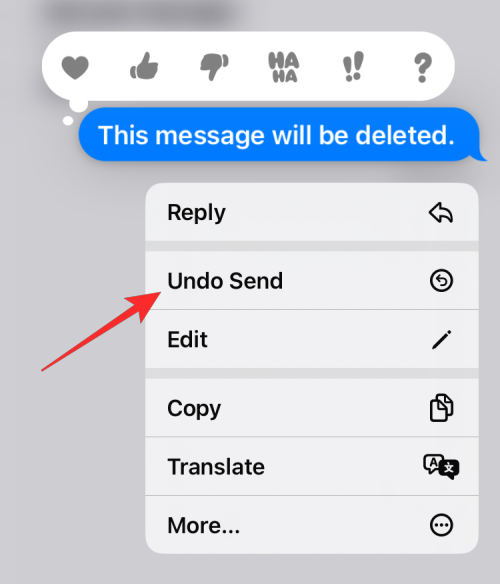
นั่นเป็นเพราะว่าเมื่อคุณยกเลิกการส่งข้อความบน iMessage ข้อความที่คุณส่งจะหายไปจากการสนทนาทันที แม้ว่าการดำเนินการนี้จะทิ้งป้ายกำกับ " คุณยังไม่ได้ส่งข้อความ " ไว้ในแชท แต่จะไม่มีร่องรอยของข้อความต้นฉบับที่คุณส่ง
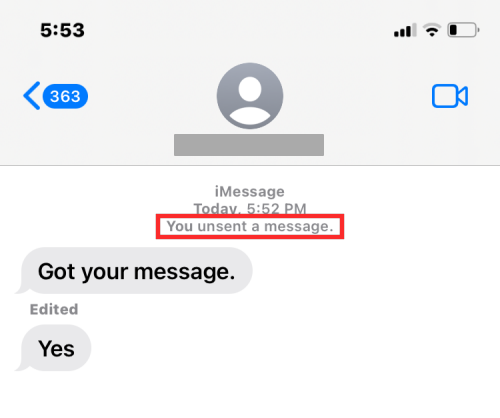
ไม่มีใครสามารถดูข้อความที่คุณส่งได้ รวมทั้งตัวคุณเองด้วย เมื่อเรียกคืนข้อความต้นฉบับแล้ว คุณสามารถส่งข้อความจริงได้โดยไม่ต้องเปิดเผยประวัติการแก้ไข
นั่นคือทั้งหมดที่คุณต้องรู้เกี่ยวกับการดูประวัติการแก้ไขข้อความบน iMessage
ที่เกี่ยวข้อง
เรียนรู้วิธีการเข้าถึงซิมการ์ดบน Apple iPad ด้วยบทเรียนนี้.
ในโพสต์นี้เราจะพูดถึงวิธีแก้ปัญหาที่การนำทางแผนที่และฟีเจอร์ GPS ไม่ทำงานอย่างถูกต้องบน Apple iPhone.
Apple Watch ของคุณทำให้แบตเตอรี่หมดเร็วกว่าปกติหรือไม่? อ่านโพสต์เพื่อค้นหาวิธีแก้ไขปัญหาแบตเตอรี่หมดของ Apple Watch
เรียนรู้วิธีลบคำแนะนำแอพ Siri บน Apple iPhone และ iPad ของคุณ
เราแสดงตัวเลือกที่ดีที่สุดสำหรับการเชื่อมต่อ Apple iPad ของคุณกับโปรเจ็กเตอร์ด้วยบทช่วยสอนนี้
ไม่ทราบวิธีการเปิดไฟล์ Zip บน iPhone? คลิกที่นี่เพื่อเรียนรู้วิธีการสร้าง ดูตัวอย่าง และเปิดไฟล์ Zip ได้ในพริบตา
การเรียนรู้วิธีปิด VPN บน iPhone ของคุณเป็นเรื่องสำคัญสำหรับการรักษาความเป็นส่วนตัวและการเชื่อมต่ออินเทอร์เน็ตที่ไม่มีปัญหา
เปิดหรือปิด Data Roaming บน Apple iPhone X หรือ 8 โดยใช้บทช่วยสอนนี้
ขณะที่คุณพิมพ์ข้อความหรือทำงานในเอกสารบน Android, iPhone หรือ iPad คุณอาจพบกรณีที่คุณต้องเพิ่มเครื่องหมายตัวหนอนเป็นอักขระเดี่ยวหรือเครื่องหมายเน้นเสียง。 ปัญหาที่เกิดขึ้นคือ—ตัวหนอนไม่ปรากฏบนคีย์บอร์ดมือถือ。
คำแนะนำที่ชัดเจนในการเปิดหรือปิด <strong>JavaScript</strong> ใน <strong>Safari</strong> บนอุปกรณ์ <strong>iPhone</strong> และ <strong>iPad</strong>







